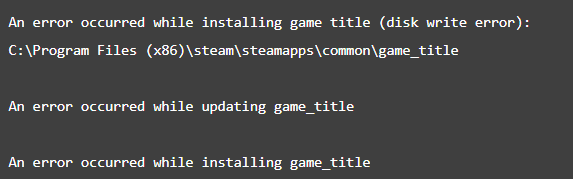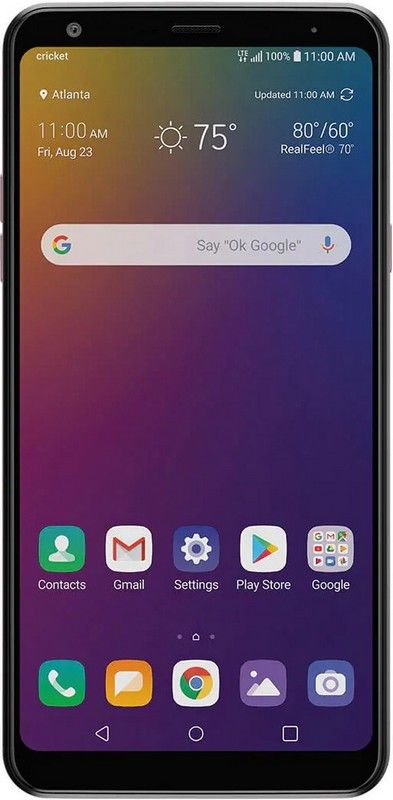Как да коригирам голяма памет на wmpnetwk.exe
Ако все още сте Windows 7, тогава вероятно забелязвате, че wmpnetwk.exe изяжда повече от системните ви ресурси, отколкото която и да е друга услуга. Ако трябваше да повярвате на Microsoft, това е само бета бележка, която беше изтрита от някоя от публичните версии. Както се оказва обаче, потребителите все още се сблъскват с този проблем заедно с напълно лицензираните публични версии на Windows 7. В тази статия ще говорим за това как да коригирате голяма памет на wmpnetwk.exe. Нека да започнем!
Е, този проблем ще възникне само в Windows 7, заедно с потребители, които не са изключили Windows Media Sharing.
Какво е wmpnetwk.exe?
Това е вътрешен системен процес, който е изключен по подразбиране във версиите на Windows за Windows. Процесът е отговорен за свързването на вградения медиен плейър заедно с външна мрежа. Въпреки че изобщо не би трябвало да изисква ресурси, някои от потребителите също съобщават за зашеметяващите 70% от потреблението на ресурси само чрез тази услуга.
Освен ако не предавате поточно музика или видеоклипове през интернет с Windows Media Player, тази услуга всъщност е напълно ненужна. Изключване на wmpnetwk.ex e няма да повлияе по никакъв начин на вашата система.
Във всеки случай, ако забележите, че системата ви работи все по-бавно. След това докоснете CTRL + Shift + ESC и натиснете Процеси раздел, за да го изведе напред.
Ако потвърдите това wmpnetwk.exe е причината за вашите проблеми с разпределението на ресурсите. Тогава е време да се действа в действителност. Ако не използвате Windows Media Center, препоръчваме ви да изключите wmpnetwk.exe веднъж завинаги. Е, деактивирането на процеса wmpnetwk.exe всъщност няма да навреди на вашата система по никакъв начин.
Но ако използвате Windows Media Player за поточно предаване на цели от време на време. Може да има повече смисъл, за да приложите по-деликатна корекция, която ще ви позволи да продължите поточното предаване на Windows Media Player.
Предотвратяване на автоматично стартиране на wmpnetwk.exe (при стартиране) | wmpnetwk.exe висока памет
Тази корекция основно включва спиране на услугата и промяна на типа на стартиране на Ръчно. След рестартиране, ние също ще променим стартирането отново на Автоматично. Това ще избегне wmpnetwk.exe да тича от само себе си. По-скоро той ще бъде достъпен само когато е необходимо (когато предавате нещо в Windows Media Player). Ето какво трябва да направите:
- Натисни Клавиш на Windows + R и тип услуги.msc.

- Сега превъртете надолу и след това потърсете Услуга за споделяне на мрежа на Windows Media Player . Когато го намерите, щракнете с десния бутон върху него и докоснете Спри се .
- Може да отнеме известно време, докато услугата спре. Ще знаете, че процесът е прекъснат, когато Спри се влизането всъщност е сиво. Когато това се случи, натиснете отново с десния бутон на услугата и натиснете Имоти .
- Когато сте в Имоти прозорец, след което натиснете щракнете върху общ и отворете падащото меню в близост до Тип стартиране . Задайте го на Наръчник , след което докоснете Приложи и рестартирайте системата си също.
- Когато компютърът ви се зареди отново, трябва да се върнете към Имоти прозорец. Когато сте там, изберете общ и след това променете типа на стартиране от Наръчник да се Автоматично (Не автоматично отложен старт). Натисни Приложи за да потвърдите избора си.
Сега въпросът трябва да бъде решен всъщност. Сега, wmpnetwk.exe процесът ще започне само когато е необходимо и от Windows Media Player.
Изключете за постоянно услугата wmpnetwk.exe | wmpnetwk.exe висока памет
Ако вие не използвате Windows Media Player, няма причина да искате wmpnetwk.exe услуга за стартиране отново. В случай, че търсите по-решително решение, изключете wmpnetwk.exe услугата за неопределено време всъщност е най-добрият подход за вас. Нека да видим какво трябва да направите:
Забележка: Изключване на wmpnetwk.exe услугата всъщност няма да навреди на вашата система по никакъв начин.
- Натисни Клавиш Windows + R, Тип услуги.msc и докоснете Въведете.
- Сега превъртете надолу и след това трябва да търсите Услуга за споделяне на мрежа на Windows Media Player . Когато го намерите, щракнете с десния бутон върху него и натиснете Спри се .
- Когато Спри се записът е сив, докоснете с десния бутон отново услугата и кликнете върху Имоти .
- Натисни общ и отворете падащото меню в близост до Тип стартиране . Сега го настройте на хора с увреждания и след това щракнете върху Приложи.
Как можете да поправите wmpnetwk.exe High Memory?
Забележка: Вие ще се нуждаете от тази услуга, ако искате да споделите медия или да я предавате по мрежата и чрез Windows Media Player. Тъй като съм маниак на VLC Player, Windows Media Player всъщност не ме привлича.
Има много хора, които се нуждаят от тази услуга, така че нека да разгледаме бързото решение. Спрете услугата, променете типа на стартиране на ръчен, рестартирайте компютъра си и след това променете и типа на стартиране на автоматичен. Аз също подробно разгледах тези стъпки по-долу.
- Първо натиснете Старт, въведете services.msc в Start Search и натиснете Enter.
- Сега трябва да потърсите Услуга за споделяне на мрежа на Windows Media Player от списъка, докоснете го с десен бутон и щракнете върху Stop.

- Ще отнеме известно време, за да спрете услугата. Когато направите това, щракнете с десния бутон върху тази услуга отново и след това изберете Properties.
- Сега променете типа на стартиране на Ръчно и след това рестартирайте компютъра.
- Когато компютърът се рестартира, върнете се още веднъж към Properties и след това променете Startup Type на Automatic. Е, проблемът трябва да бъде решен сега!
Важно: Този проблем засяга само много малък брой потребители и не е нещо, което Microsoft планира, за да разреши в предстоящия сервизен пакет. Ако никога не сте използвали Windows Media Player и използвате плейъри на трети страни, като например VLC. След това винаги можете да изключите тази услуга, за да спестите системни ресурси.
Заключение
Добре, това беше всичко Хора! Надявам се, че харесвате тази статия с висока памет на wmpnetwk.exe и също ще ви бъде полезна. Изпратете ни отзивите си за него. Също така, ако имате други въпроси и въпроси, свързани с тази статия. След това ни уведомете в раздела за коментари по-долу. Ще се свържем с вас скоро.
Приятен ден!
Вижте също: Как да инсталирам Deluge WebUI на Ubuntu Linux